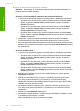User guide
Riešenie 4: Skontrolujte konfiguráciu ovládača
Riešenie: Skontrolujte, či je zariadenie nastavené ako predvolená tlačiareň a či
používa správny ovládač tlačiarne.
Overenie, či bolo zariadenie nastavené ako predvolená tlačiareň
1. V závislosti od operačného systému vykonajte jeden z nasledujúcich postupov:
• Windows Vista: Na paneli úloh systému Windows kliknite na tlačidlo Start
(Štart), na položku Control Panel (Ovládací panel) a potom na položku
Printers (Tlačiarne).
• Windows XP: Na paneli úloh systému Windows kliknite na tlačidlo Start
(Štart), na položku Control Panel (Ovládací panel) a potom na položku
Printers and Faxes (Tlačiarne a faxy).
• Windows 2000: Na paneli úloh systému Windows kliknite na tlačidlo Start
(Štart), ukážte na položku Settings (Nastavenia) a potom kliknite na položku
Printers (Tlačiarne).
2. Skontrolujte, či je ako predvolená tlačiareň nastavené správne zariadenie.
Predvolená tlačiareň má vedľa seba značku začiarknutia v čiernom krúžku.
3. Ak je ako predvolená tlačiareň nastavené nesprávne zariadenie, kliknite pravým
tlačidlom myši na správne zariadenie a vyberte položku Set as Default (Nastaviť
ako predvolené).
Overenie ovládača tlač
e
1. V závislosti od operačného systému vykonajte jeden z nasledujúcich postupov:
• Windows Vista: Na paneli úloh systému Windows kliknite na tlačidlo Start
(Štart), na položku Control Panel (Ovládací panel) a potom na položku
Printers (Tlačiarne).
• Windows XP: Na paneli úloh systému Windows kliknite na tlačidlo Start
(Štart), na položku Control Panel (Ovládací panel) a potom na položku
Printers and Faxes (Tlačiarne a faxy).
• Windows 2000: Na paneli úloh systému Windows kliknite na tlačidlo Start
(Štart), ukážte na položku Settings (Nastavenia) a potom kliknite na položku
Printers (Tlačiarne).
2. Kliknite pravým tlačidlom myši na ikonu vedľa zariadenia a vyberte položku
Properties (Vlastnosti).
3. Kliknite na kartu Ports (Porty) a overte, či zariadenie používa správny port.
Port, ktorý používa zariadenie, je zvýraznený a má vedľa seba značku
začiarknutia. Zariadenie je potrebné nastaviť na používanie portu DOT4 alebo
USB00X (kde X sa nahradí za číslo).
4. Ak zariadenie používa nesprávny port, vyberte ho kliknutím na správny port.
Port, ktorý teraz používa zariadenie, je zvýraznený a má vedľa seba značku
začiarknutia.
5. Kliknite na kartu Advanced (Spresnenie).
6. Skontrolujte ovládač uvedený v rozbaľovacej ponuke Driver (Ovládač) a overte,
či zariadenie používa správny ovládač.
Názov zariadenia by mal byť
uvedený ako ovládač.
Kapitola 12
168 Riešenie problémov
Riešenie problémov